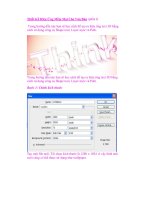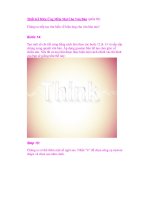Thiết Kế Hiệu Ứng Lửa Cháy trong Photoshop ppt
Bạn đang xem bản rút gọn của tài liệu. Xem và tải ngay bản đầy đủ của tài liệu tại đây (794.21 KB, 14 trang )
Thiết Kế Hiệu Ứng Lửa Cháy trong Photoshop
Hướng dẫn này được xây dựng trong Adobe Photoshop CS3 bạn có thể
sử dụng nó tạo nên cho text của bạn một hiệu ứng rực lửa thực sự. Ngoài
ra Text này còn được gắn các shape khác vào.
Chúng tôi nghĩ rằng nó có thể là một ý tưởng cực cool, và thậm chí có thể
gắn bức tranh của môt Sprinter vào trong hiệu ứng này, chúng tôi sẽ thực
hiện điều này trong phần hướng dẫn, bây giờ chúng ta sẽ bám vào Text.
Ngoài ra, mới đây, chúng tôi còn liên hệ với các tác giả trên trang
10steps.sg và họ cũng có một hương dẫn tương tự như hướng dẫn này,
bạn xem tại đây.
Chúng ta có thể sử dụng trộn lẫn các hình ảnh đang rực lửa với các Filter
(bộ lọc) và Layer Photoshop khác, các Blending Methods để có được một
cái gì đó thú vị, hấp dẫn!
Xem trước hình ảnh của sản phẩm mà chúng ta sẽ tạo ra:
Tạo một document 300dpi với các kích thước rộng 17 x 11 và một Back-
ground màu đen. Sử dụng Type Tool (T), chọn phông chữ “Billboard” và
bất kỳ kiểu chữ nào mà bạn muốn gõ trong Text rực lửa của bạn. Chúng
tôi muốn biết chắc chắn kiểu chữ khi chúng ta hoàn thành sẽ trông như
thế nào, bây giờ, chúng ta phải gõ và sắp xếp toàn bộ kiểu chữ đó. Giống
như bạn nhìn thấy bên dưới. Sau đó, gom các Layer Text này bằng cách
nhấp chuột vào chúng trong cả Layers Palette (chúng tac có chữ “king”
trên một layer và chữ “tutz” trên một layer khác) và nhấn Ctrl+ E. Kết
quả của bước này trông như bên dưới:
Bây giờ, chúng ta sẽ sử dụng Marquee Tool (M) để cắt layer text đã được
gom lại (fattern), như vậy, chúng ta có thể gắn các hiệu ứng rực lửa khác
vào mỗi một chữ cái của Text. Rất đơn giản, chọn Marque Tool (M), một
chiếc hộp xung quanh chữ “K”, nhấp chuột phải, chọn layer via cut.
Thực hiện như vậy đối với mỗi một chữ cái để bây giờ, tất cả các chữ cái
nằm trên các layer riêng.
Chúng tôi sẽ bắt đầu thực hiện với chữ “K” trông giống như nó bốc cháy.
Nhấp chuột phải vào layer chữ K đã được gom lại trong Layers Palette và
chọn Blending Options. Kiểm tra trên Drop Shadow và chèn vào trong
các cài đặt sau:
Kiểm tra trên Color Overlay và chèn vào trong các cài đặt sau.
Kiểm tra trên Satin chèn vào trong các cài đặt sau.
Kiểm tra trên Inner Glow gõ vào các cài đặt sau … chọn màu vàng là
phù hợp nhất với bạn … ở đây chúng tôi sử dụng #e3bd29
Chúng tôi bây giờ sẽ Rasterize / Flatten Type Layer, nhưng trước khi
thực hiện như vậy, chúng ta sẽ nhấp chuột lên Layer chữ “K” đã được
gom nhóm trong Layers Palette và chọn Copy Layer Style. Sau đó,
chúng ta nhấp chuột phải lên từng chữ cái khác và chọn Paste Layer
Style. Thực hiện như thế, tức là chúng ta đã chuyển tất cả các cài đặt đến
từng chữ cái. Sau khi hoàn thành, chúng ta có một bản copy của mỗi chữ
cái và ẩn nó (làm theo cách này chúng ta sẽ có một Backup). Sau khi từng
Backup đã hoàn thành, gom (fattern) từng Type Layer riêng biệt.
Sử dụng Eraser Tool với các kích thước đa dạng và Opacity mờ dần trên
phần Top của mỗi chữ cái.
Vào Filter> Liquify. Chọn Forward Warp Tool và chèn trong các cài đặt
sau. Sử dụng Forward Warp Tool, tạo ra một số sóng lượn trên border của
kiểu chữ.
Bạn có thể tìm thấy hình ảnh rực lửa từ Shaedsofgrey. Trong Photoshop,
mở file chứa hình ảnh rực lửa mà bạn vừa mới download về. Bây giờ, vào
thanh tab Channels và chọn Green Layer (nếu bạn không thể tìm thấy
thanh tab Channels) bạn hãy vào Window > Channels. Ctrl + nhấp
chuột trái trên Thumbnail của Green Layer để Load vùng chọn của các
phạm vi nổi bật nhất.
Trở lại Layers tab và sử dụng Move Tool để drag bất kỳ phần nào của
phạm vi được chọn vào trong document với chữ “K” vừa được thực
hiện.Đặt ngọn lửa lên trên kiểu chữ này.
Sử dụng Eraser Tool có kích thước 15px, xóa toàn bộ ngọn lửa dư thừa,
chỉ để lại phần ngọn lửa đang tạo sóng xung quanh kiểu chữ của chúng ta.
Sao chép Layer Fire này. Thiết lập Opacity của Layer Fire gốc lên 30%.
Thiết lập Blend Mode của Layer Fire được sao chép sang Overlay.
Lặp lại các quá trình để bao phủ kiểu chữ với nhiều ngọn lửa hơn. Và bạn
đã nhận được một kiểu chữ rực lửa đầu tiên của bạn.
Tạo ra nhiều chữ cái rực lửa hơn nữa tùy thuộc vào sở thích của
riêng bạn.
Tìm một Backgroun tối hơn để sử dụng. Thay đổi kích thước và đặt hình
ảnh vào trong document như được hiên thị bên dưới.
Tạo một layer phía trên Premade Background và tô màu với # 000000.
Thiết lập Opacity của layer này đến 83%. Sử dụng Eraser Tool để lộ phía
trên bên phải của hình ảnh.
Tạo mộtlayer mới và gọi tên là “Glow“. Sơn 3 chấm rất lớn bằng màu
đỏ với Brush toolSoft Rounded – tròn mềm) như thể hiện trong hình
dưới đây.
Thiết lậpBlend Mode của layer này qua Color Dodge và Opacity lên
16% và đó là tất cả những gì chúng ta đã làm. Hy vọng bạn yêu thích bài
hướng dẫn này!